Ubuntu16.03配置安装及运行ORB-SLAM3(含遇到的坑与注意事项)
Posted 亲爱的~
tags:
篇首语:本文由小常识网(cha138.com)小编为大家整理,主要介绍了Ubuntu16.03配置安装及运行ORB-SLAM3(含遇到的坑与注意事项)相关的知识,希望对你有一定的参考价值。
ORBSLAM3
实验环境
本文配置、安装与运行ORB-SLAM3于2023.3.25,撰写于2023.3.26,仅根据安装的history查看所有步骤以记录成该文。
我采用的是Ubuntu16.04双系统进行实现,其中ORB-SLAM3源码: ORB-SLAM3 ,我下的这个。
当然可以下带注释的 ORB-SLAM3
下载依赖
2.1 源码下载
最创建个文件夹,把待会要下载的东西都到这个文件夹下。
1、orbslam3源码下载
打开终端,输入下面这个指令
git clone https://github.com/UZ-SLAMLab/ORB_SLAM3.git
如果 git 拒绝连接可以直接去网址下载解压ORB_SLAM3
当然我基本都是用的指令git,除了eigen,下面有详细介绍。
注意,如果是新系统,没有安装git,则需要先装git
sudo apt-get install git
另外,如果是新系统的话,预装的vi编辑器不完整,用不了。
执行如下命令安装vi编辑器。
sudo apt-get remove vim-common
sudo apt-get install vim
提前装cmake
sudo apt-get install cmake
2、Pangolin
git clone https://github.com/stevenlovegrove/Pangolin.git
或者去这个网址下载压缩包Pangolin
但是我用的这个pangonlin
git clone https://github.com/zzx2GH/Pangolin.git
3、Eigen3
git clone https://github.com/eigenteam/eigen-git-mirror
4、其他依赖
sudo apt install gcc
sudo apt install build-essential
sudo apt-get install build-essential libgl1-mesa-dev
sudo apt-get install freeglut3-dev
sudo apt-get install libglew-dev libsdl2-dev libsdl2-image-dev libglm-dev libfreetype6-dev
2.2 Eigen 3安装
先安装依赖
sudo apt-get install libxmu-dev
我两种都下了
1、使用指令快速安装(但是好多说不建议,我也运行了)
sudo apt-get install libeigen3-dev
如果采用这个指令安装,默认是安装到了/usr/include/eigen3,ORB-SLAM3检测不到,导致编译会报错。利用源码安装,安装好的路径是 /usr/local/include/eigen3/
因此要:
sudo cp -r /usr/local/include/eigen3/Eigen /usr/local/include
2、源码镜像安装(我感觉这个不需要,但是我也先使用的这个)
git clone https://github.com/eigenteam/eigen-git-mirror
然后进到下载的eigen进行安装
cd eigen-git-mirror
mkdir build
cd build
cmake ..
sudo make install
3、然后我又去官网下载了一个版本: eigen-3.3.9
然后源码安装(cp指令是我俩安装完后执行的),我下载的3.3.9
#安装
unzip eigen-3.3.9.zip
cd eigen-3.3.9
mkdir build
cd build
cmake ..
sudo make install
#安装后,头文件安装在/usr/local/include/eigen3/
所以我为了保险起见运行以下
sudo cp -r /usr/local/include/eigen3/Eigen /usr/local/include
2.3 Pangolin安装
先安装依赖
sudo apt install libgl1-mesa-dev
sudo apt install libglew-dev
sudo apt install libpython2.7-dev
sudo apt install pkg-config
sudo apt install libegl1-mesa-dev libwayland-dev libxkbcommon-dev wayland-protocols
sudo apt install ffmpeg libavcodec-dev libavutil-dev libavformat-dev libswscale-dev libavdevice-dev
sudo apt install libdc1394-22-dev libraw1394-dev
sudo apt install libjpeg-dev libpng-dev libtiff5-dev libopenexr-dev
sudo apt-get install libboost-dev libboost-thread-dev libboost-filesystem-dev
Pangolin安装需要cmake3.10以上
我先卸载了下的
sudo apt remove cmake
我去cmae官网下载cmake-xxx.tar.gz源码包,我下载的cmake-3.16.8.tar.gz
解压
tar -zxvf cmake-3.16.8.tar.gz
编译并安装
cd cmake-3.16.8
apt-get install gcc
apt-get install g++
apt-get install libssl-dev
apt-get install build-essential
./configure
make
sudo make install
sudo cp bin/cmake /usr/bin
然后查看版本是否正确
cmake --version
然后开始安装Pangolin
cd Pangolin
mkdir build
cd build
cmake ..
cmake --build .
2.4 opencv安装
最新的ORB-SLAM3要求OpenCV 4.4及以上
但是最好不要安装OpenCV4以上(参考博主的解释是:4默认不会生成.pc文件,最后查看版本的时候查看不到,找不到包)。具体原因不太理解,最后也选择安装3.4.3版本
首先,到官网下载源码:OpenCV
ps.下载其他OpenCV3版本的理论上也可以,为了避免其他错误,选择参考博主的版本,实验可行。
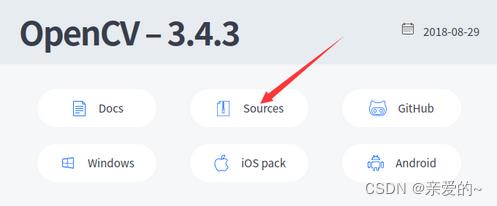
下载之后放在最开始创建的文件夹,解压
unzip opencv-3.4.3.zip
ps. 也可以直接右键提取文件
更新一下,准备安装OpenCV依赖库
sudo apt-get update
使用一条指令安装所有依赖库
sudo apt-get install build-essential libgtk2.0-dev libavcodec-dev libavformat-dev libjpeg-dev libtiff5-dev libswscale-dev libjasper-dev
# 原博客安装的是libtiff4-dev,运行过程报错,改成libtiff5-dev
注意:在运行的时候可能会出现以下报错信息
error: unable to locate libjasper-dev 无法定位这个包libjasper-dev
解决方法是:执行以下指令
sudo add-apt-repository "deb http://security.ubuntu.com/ubuntu xenial-security main"
sudo apt update
sudo apt install libjasper1 libjasper-dev
其中libjasper1是libjasper-dev的依赖包
运行完这个,再安装下面这个指令就没错了
sudo apt-get install build-essential libgtk2.0-dev libavcodec-dev libavformat-dev libjpeg.dev libtiff4.dev libswscale-dev libjasper-dev
安装好依赖,开始编译OpenCV
cd opencv-3.4.3
mkdir build
cd build
cmake -D CMAKE_BUILD_TYPE=Release -D CMAKE_INSTALL_PREFIX=/usr/local ..
注意:执行上面指令后,终端会自动下载一个必需的ippicv加速库。
如果终端卡住并显示正在下载,只需要等一会儿不用进行任何操作。
PS. 这一步骤在参考博客中说需要科学上网才能正常下载,否则需要自己下载离线库编译。但经过我多次尝试,不需要科学上网也能正常下载ippicv库,可以多尝试几次(下载离线库相对比较麻烦)我选择等待!!!
然后直接
make
这个过程时间可能稍微长一点,完成之后,不要忘了安装
sudo make install
到此,OpenCV安装结束,然后配置一下环境
1)添加库路径
sudo /bin/bash -c 'echo "/usr/local/lib" > /etc/ld.so.conf.d/opencv.conf'
2)更新系统库
sudo ldconfig
3)配置bash
sudo gedit /etc/bash.bashrc
在末尾添加如下两行代码
PKG_CONFIG_PATH=$PKG_CONFIG_PATH:/usr/local/lib/pkgconfig
export PKG_CONFIG_PATH
4)保存,执行如下指令使得配置生效
source /etc/bash.bashrc
5)更新
sudo updatedb
如果该指令报错,那么可能是没有安装mlocate
先执行安装命令
sudo apt-get install mlocate
然后再sudo updatedb
sudo updatedb
6)版本检测
pkg-config --modversion opencv
注意:如果执行后,显示找不到包。那么注意下载的OpenCV版本是不是3.版本的,OpenCV版本4以上的,默认不生成.pc文件,会出现找不到包的问题
输出如下,表示OpenCV完成了安装

2.5 DBoW2 and g2o
DBoW2主要用于回环检测,g2o(General Graph Optimization)主要用于图优化。
ORB-SLAM3的源码包自带DBoW2 and g2o,编译时会自动安装,不用管。
2.6 安装boost库
由此链接进入boost官网
我下载的是1.77.0
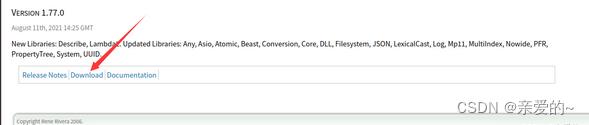

下载之后解压
tar -xzvf boost_1_77_0.tar.gz
解压之后进入解压出来的文件夹
cd ./boost_1_77_0
执行下面这个脚本
sudo ./bootstrap.sh
执行完毕之后,会发现又多了些文件
再执行下面这个脚本
sudo ./b2 install
需要一段时间,耐心等待即可
2.7 安装libssl-dev
执行下面这个指令
sudo apt-get install libssl-dev
编译与运行
编译
在这之前先打开ORB-SLAM3对应的CMakeLists.txt
找到 find_package(OpenCV 4.4)这行代码,将OpenCV版本号改为find_package(OpenCV 3.4)
因为我们之前安装的就是3.4版本的,而在最新的ORB-SLAM3中要求是4.4及以上版本,改成3.4不影响实验
同理改了Eigen3的版本号
源码文件夹,执行下述指令
cd ORB_SLAM3
chmod +x build.sh
./build.sh
我是直接运行的,但是其他的有人是修改了。
运行
1、数据集
EuRoc数据集下载地址:
【超级会员V6】通过百度网盘分享的文件:EuRoC
链接:https://pan.baidu.com/s/1GfGC2yqFU0jqGaS0dOmT9A
提取码:r2bj
复制这段内容打开「百度网盘APP 即可获取」
下载比较慢,有百度网盘的可以用下面这个地址,我将所有EuRoc数据集(包括bag格式和ASL格式)都下载下来放里面了,链接永久有效
链接:https://pan.baidu.com/s/1-48M4G-CJ-j_AFSeLr8XDw?pwd=wd0s
提取码:wd0s
要下载ASL格式的,我百度云分享了Vicon Room2 01~2 03

这个压缩包下好之后,解压打开之后,里面是一个mav0的文件夹(有些打开会还有一个_MACOSX 文件加,可以直接删掉,只留mav0文件夹)
具体原因是这个其实是在MAC操作系统压缩时产生的缓存垃圾,在Windows系统、Linux系统就会显示出来(大概是这意思)
然后在ORB-SLAM3文件夹下创建一个文件夹dataset,
在dataset文件夹下将解压的数据集文件夹放进来
eg. /ORB-SLAM3/dataset/V201/mav0
2、复制运行脚本
然后,在ORB-SLAM3的源码中,有一个Examples文件夹
里面有一个脚本euroc_examples.sh,打开这个脚本
PS. 最新的ORB-SLAM3版本已经找不到了,可以去下面这个链接拷贝过来
并且里面还有ORB-SLAM3的详细注释
打开这个脚本,里面有ORB-SLAM3各种运行模式针对各个数据集的运行指令,选择下载数据集对应模式下的指令,提取出来(以V201、单目+IMU为例):
./Examples/Monocular-Inertial/mono_inertial_euroc ./Vocabulary/ORBvoc.txt ./Examples/Monocular-Inertial/EuRoC.yaml $pathDatasetEuroc/V201 ./Examples/Monocular-Inertial/EuRoC_TimeStamps/V201.txt dataset-V201_monoi
我加粗的地方需要改
$ pathDatasetEuroc改为 ./dataset,表示数据集所在的路径,同时数据集类型也要改,如加粗的201,我使用的是201简单场景,即Vicon Room2 01。
即得到下面这条指令
./Examples/Monocular-Inertial/mono_inertial_euroc ./Vocabulary/ORBvoc.txt ./Examples/Monocular-Inertial/EuRoC.yaml ./dataset/V201 ./Examples/Monocular-Inertial/EuRoC_TimeStamps/V201.txt dataset-V201_monoi
在ORB-SLAM3文件夹下打开终端执行这条指令
ORB-SLAM3成功运行,如图


存储的轨迹文件
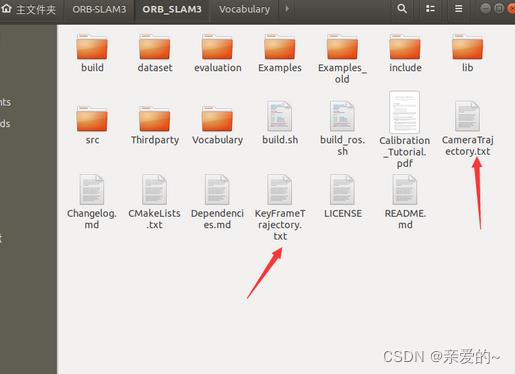
注意
1、未出现界面
如果有人运行正常,但是未出现界面,打开mono_euroc.cc查看,第83行
// Create SLAM system. It initializes all system threads and gets ready to process frames.
ORB_SLAM3::System SLAM(argv[1],argv[2],ORB_SLAM3::System::MONOCULAR, false);
这里的4个参数初始化了SLAM 系统,可以查看头文件System.h来了解其含义。在第105行:
// Initialize the SLAM system. It launches the Local Mapping, Loop Closing and Viewer threads.
System(const string &strVocFile, const string &strSettingsFile, const eSensor sensor, const bool bUseViewer = true, const int initFr = 0, const string &strSequence = std::string());
可见这里的第四个bool型参数为bUseViewer,表示是否使用可视化。
所以,将mono_euroc.cc中的第83行false改为true,然后重新make编译即可展示可视化界面
2、卡在一开始出不来
卡住只有一两行显示
 还有这样子:
还有这样子:

都是数据集地址出错,我一开始放在硬盘中未拷贝电脑里,写的地址是移动硬盘地址,卡在最开始一行或者两行处,复制到电脑里,再次运行就可以了!!
结语
认真搞的话一晚上就ok,本文是我所有的步骤以及所使用的也清晰标注,可以参考我当时参考的两篇链接:
主要参考这篇 ORB-SLAM3配置及安装教程(2023.3)
当然也感谢下面两个博客:
ORB-SLAM3配置安装及运行—Ubuntu20.04(2021年)
Ubuntu16.04下ORB_SLAM3的编译及运行【完整教程】
以上是关于Ubuntu16.03配置安装及运行ORB-SLAM3(含遇到的坑与注意事项)的主要内容,如果未能解决你的问题,请参考以下文章